Maison >Problème commun >Que faire si la mise à jour Win10 1909 échoue
Que faire si la mise à jour Win10 1909 échoue
- 爱喝马黛茶的安东尼original
- 2020-01-10 14:59:1519201parcourir

Actuellement, la mise à jour de Windows 10 1909 s'effectue soit en téléchargeant l'ISO d'installation complète, soit elle ne peut être mise à niveau que dans le service Windows Update. Cependant, lors de la mise à jour du système Win10 1909, parfois. vous rencontrerez La mise à jour a échoué et les dernières fonctionnalités ne peuvent pas être utilisées. Comment ce problème devrait-il être résolu ? Ce qui suit vous présentera la solution en détail.
Adresse de téléchargement de l'image ISO d'origine Microsoft MSDN Win10 1909 64 bits :
ed2k://|file|cn_windows_10_consumer_editions_version_1909_x64_dvd_76365bf8.iso|5539463168|19806F45770634B1C029054 F7CA7C439|/
Adresse de téléchargement de l'image ISO d'origine Microsoft MSDN Win10 1909 32 bits :
ed2k://|file|cn_windows_10_business_editions_version_1909_x86_dvd_09290f8c.iso|3781249024|7C60A943AE1D8AE6B5F72743 D2E74EE2|/

Première étape : supprimer les fichiers mis en cache mis à jour
1 Nous devons désactiver le service Windows Update, n'est-ce pas ? cliquez sur le menu Démarrer, sélectionnez Gestion de l'ordinateur → Sélectionnez Services et applications → Services, recherchez le service de mise à jour Windows et désactivez-le.
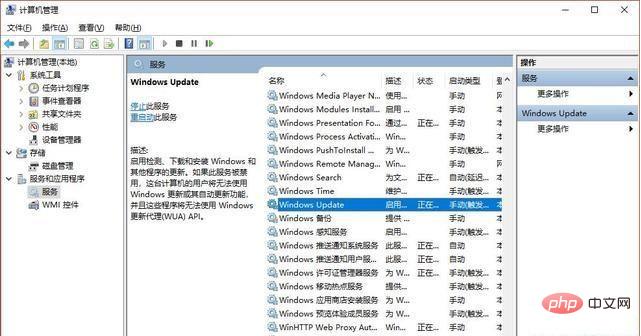
2. Ensuite, nous devons supprimer le fichier de cache de mise à jour temporaire, ouvrir le dossier C:WindowsSoftwareDistribution (c est le disque système) et supprimer tous les fichiers dans le dossier de téléchargement et Document de dossiers DataStore.
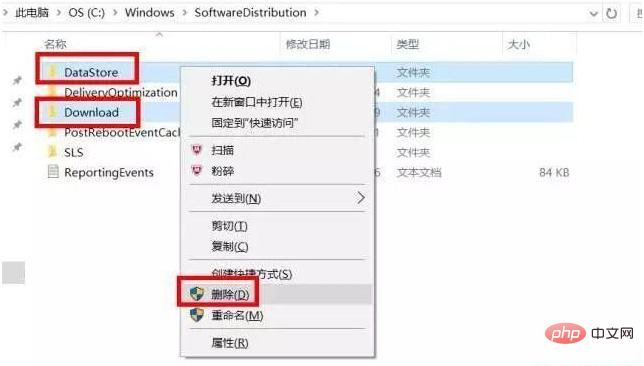
3. Rouvrez le service Windows Update après l'avoir supprimé. La méthode est la même que les étapes de fermeture ci-dessus. Trouvez-le et ouvrez-le.
Deuxième méthode : Activer BITS et autres services associés
Si vous ne parvenez toujours pas à mettre à jour après avoir essayé la première méthode, vous pouvez essayer les étapes suivantes : Confirmer BITS, Windows les paramètres de service tels que Mise à jour, Windows Installer et Protection logicielle sont activés. S'il n'est pas allumé, vous devez l'allumer.
1. Cliquez d'abord sur le menu Démarrer, recherchez « Services » et ouvrez-le. Recherchez et double-cliquez pour ouvrir le service « Services de transfert intelligent en arrière-plan ».
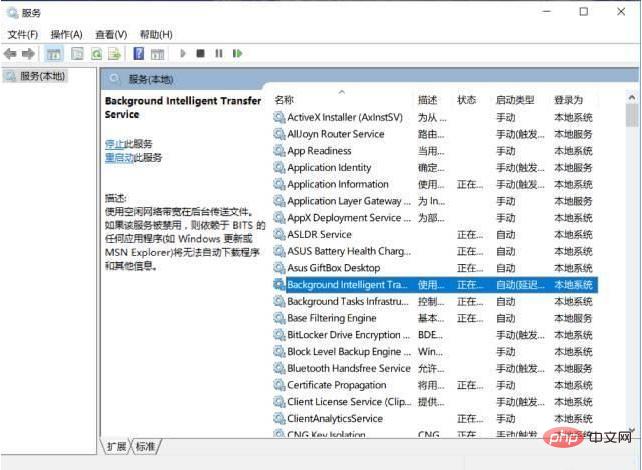
2. Cliquez sur l'onglet "Général", sélectionnez le "Type de démarrage" comme option "Automatique" ou "Manuel", puis cliquez sur le bouton « Activer » sous « État du service », sélectionnez Appliquer et OK.
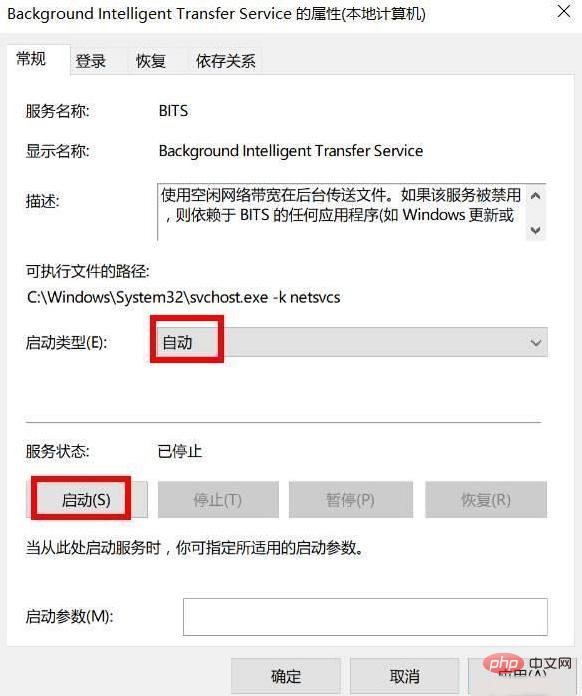
Utilisez ensuite la même méthode pour activer des services tels que « Services cryptographiques », « Protection logicielle », « Windows Installer » et « Windows Update ». À ce stade, essayez à nouveau Windows Update pour voir s’il y a un problème.
La troisième étape : Réparer la fonction Windows Update
Si l'échec de la fonction Windows Update provoque également le problème d'échec de la mise à jour, alors que la méthode ci-dessus ne peut toujours pas résoudre le problème , vous pouvez essayer de réparer la fonction Windows Update.
1. Exécutez l'invite de commande CMD en tant qu'administrateur, puis entrez la commande suivante et appuyez sur Entrée pour exécuter : DISM.exe /Online /Cleanup-image /Restorehealth. Cette commande peut réparer automatiquement les fichiers système Windows endommagés ou manquants.

2. Attendez que la progression de l'analyse atteigne 100 % (ce processus prend généralement quelques minutes, voire plus). Si la détection est normale, « Aucun dommage de stockage de composant détecté, opération terminée avec succès » s'affichera.
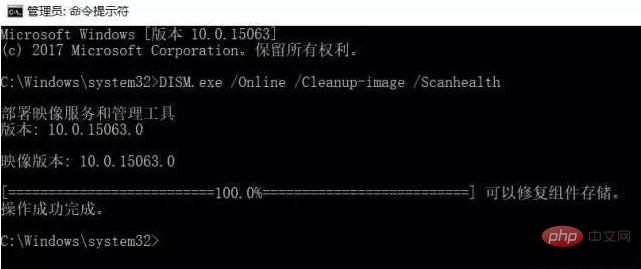
3. Ensuite, entrez la commande suivante et appuyez sur Entrée pour exécuter : DISM.exe /Online /Cleanup-image /Restorehealth
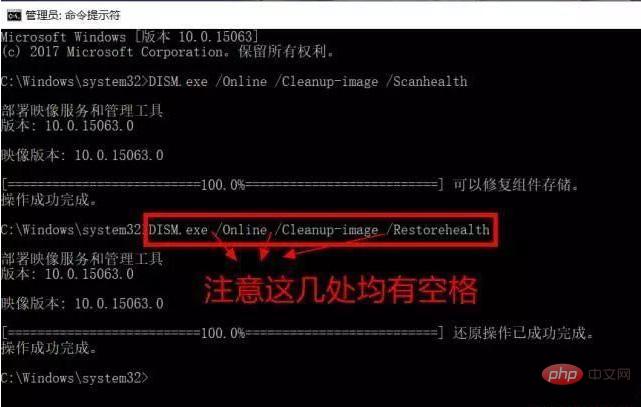
De même, attendez que la progression atteigne 100%. Si un problème survient en cours de route, il sera réparé automatiquement et « Opération de restauration terminée avec succès » s'affichera. Après avoir terminé les réparations ci-dessus, fermez la fenêtre d'invite de commande. Ensuite, ouvrez Paramètres Windows-Mise à jour et sécurité-Windows Update et réexécutez Windows Update.
Remarque : Si aucune des méthodes ci-dessus ne fonctionne, il peut s'agir d'un problème système. Il est recommandé d'utiliser Dr. Han Installation Master pour réinstaller le système win10 en un seul clic.
Pour plus de FAQ, veuillez visiter le site Web PHP chinois.
Ce qui précède est le contenu détaillé de. pour plus d'informations, suivez d'autres articles connexes sur le site Web de PHP en chinois!

